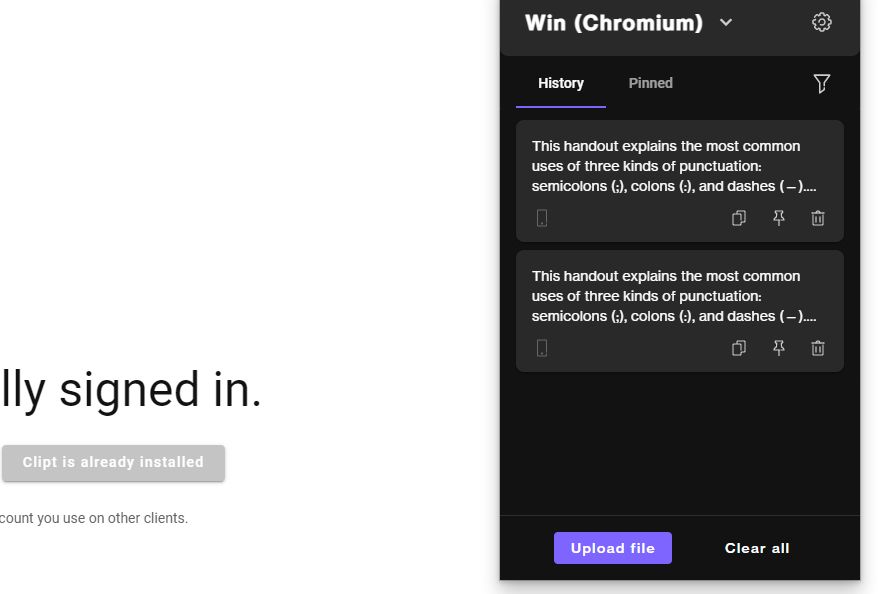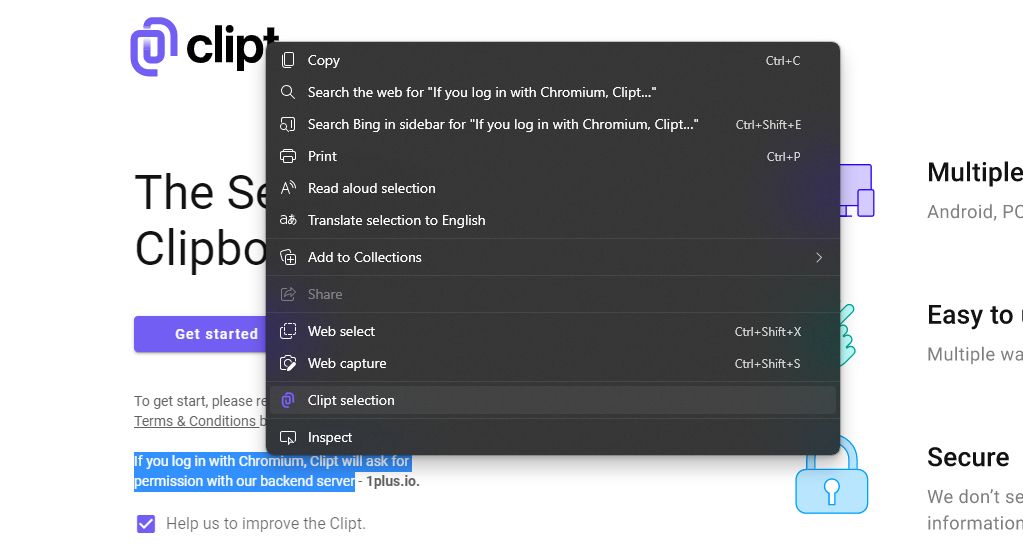Hur du delar ditt Android-urklipp med alla dina andra enheter
I en arbetsmiljö där du har att göra med flera uppgifter kopierar du ofta innehåll för att återanvända det. Men vad händer om du vill kopiera och klistra in något från din Android-enhet till en Windows-dator eller till och med en iPhone?
Det finns en Android-app som heter Clipt som kan hjälpa dig i detta avseende. Så låt oss utforska vad Clipt är och hur du kan använda det för att dela Android-urklipp med alla dina andra enheter.
Vad är Clipt och hur fungerar det?
Clipt är en urklippsapp som låter dig dela och använda ditt urklipp på flera enheter. Du kan kopiera innehåll på en enhet och klistra in det på den andra.
Appen ansluter till din Google Drive så att ditt innehåll delas via Google Cloud. Den hävdar att den håller din data säker och privat och låter dig överföra text, bilder, videor och filer. Det tar bort besväret med att e-posta ditt innehåll för att komma åt det på flera maskiner, vilket sparar tid och förbättrar din produktivitet.
Clipt är en plattformsoberoende tjänst tillgänglig på Android, iOS och som en Chrome-tillägg som du kan använda på din Windows- eller Mac-dator och fungerar som en brygga mellan dem.
Ladda ner: Klipp för Android | iOS | Chrome-webbläsaren (gratis)
Clipt är enkelt och lätt att använda. Du behöver ingen teknisk kunskap för att använda den. Följ helt enkelt med så kommer du att kunna ställa in det på nolltid.
- Först måste du installera Clipt på din telefon och vilken annan enhet du vill dela med.
- När du har installerat appen öppnar du den och godkänner villkoren. Här är det användbart att känna till sätten att kontrollera om en Android-app är säker.
- Efter det kommer Clipt att be dig att länka din Google Drive till den. Logga nu in med ditt Google-konto. Observera att Google-kontot du länkar till Clipt på din smartphone bör vara detsamma som kontot du använder i din stationära webbläsare.
- När du har länkat ditt Google-konto, tryck på Installera på andra enheter.
- Den kommer att fråga dig vilken webbläsare eller enhet du vill ansluta till. Välj rätt alternativ. Om du väljer en webbläsare kommer den att visa en länk till webbläsartillägget. Om du väljer andra enheter, till exempel en telefon eller surfplatta, kommer den att visa en QR-kod att skanna.
Din telefon är klar. Nu är det dags att konfigurera din andra enhet.
- För iOS eller Android, konfigurera appen enligt ovan med samma Google-konto. Skanna sedan QR-koden när du uppmanas.
- För en stationär eller bärbar dator skriver du länken som visas i Chrome. Installera tillägget och länka det till samma Google-konto, och det är allt. Du har också ställt in din webbläsare.
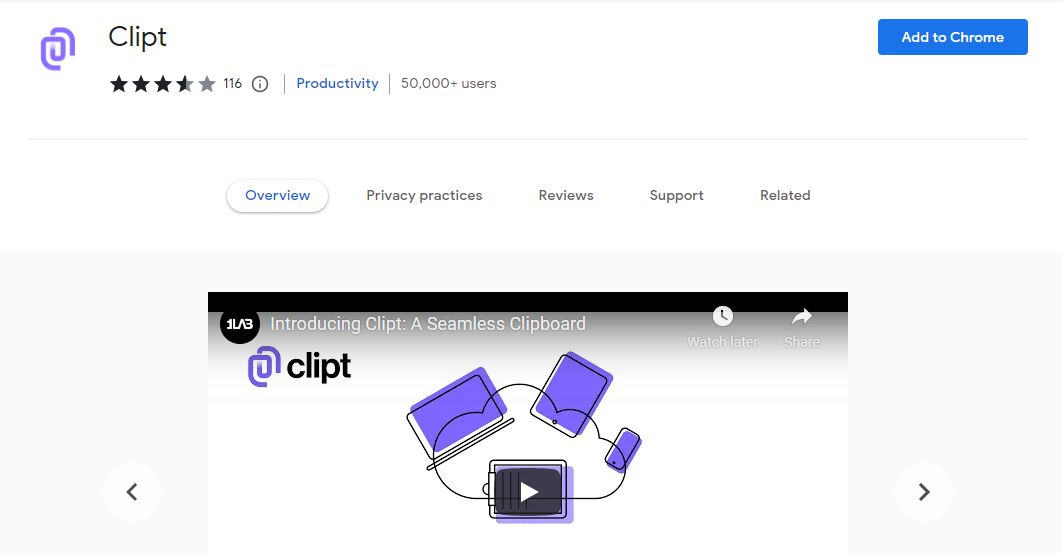
För att kopiera ditt innehåll från en enhet och skicka det till den andra, kopiera helt enkelt lite text på din smartphone och tryck på Skicka från meddelandefältet .
Innehållet som tas emot av den stationära enheten kopieras automatiskt till dess urklipp så att du enkelt kan komma åt det. Du kan också komma åt innehållet från Clip extension-menyn.
Om du vill dela ditt urklipp från PC till Android markerar du texten, högerklickar på den och trycker på Val av klipp. Det kommer automatiskt att överföra innehållet till Android-appen och kopiera det till dess urklipp.
Du kan också skicka innehåll som musik, bilder, videor och filer från din telefon. Öppna appen på din Android-telefon och tryck på knappen Lägg till längst ner. Välj nu din fil från filhanteraren eller bildgalleriet, så skickas den direkt till din PC.
Om du inte vill använda den här appen finns det även andra sätt att dela filer från PC till Android.
Clipt är en fantastisk lösning som kommer att öka din produktivitet och spara mycket tid. Den har en ganska snabb sändnings- och mottagningshastighet. Om du delar ditt innehåll mellan enheter med e-post eller snabbmeddelanden är det ineffektivt och sväller din e-post och meddelanden.
Clipt gör det enkelt för dig att skicka alla typer av filer över enheter inom några sekunder. Den här guiden hjälper dig med appens installation och konfiguration och dess effektiva användning.